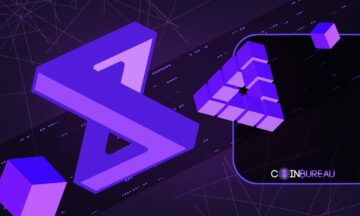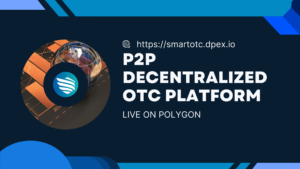Cardano blockchain er en af OG-blockchains, der har eksisteret siden de tidlige dage af krypto. For mange er det en af de mest mystificerende kæder i kryptorummet. Hvad det sigter mod at gøre, ambitiøst i de tidlige dage, virker standard i dag. dog har loyaliteten fra kædens troende ikke vaklet meget. Fra det dæmpede svar på smart kontraktlancering til den seneste Vasil gaffel opgradering, er det blockchain, der genererer den lille prisspekulation i samfundet.
Sammenligner dens rekordhøje niveau på $3.00 for et år siden, ser den nuværende pris på $0.45 ud til at være en rigtig tyveri. Hvis du har nogle, der brænder et hul i din krypto-pung, så overvej at satse dem på Cardano blockchain.
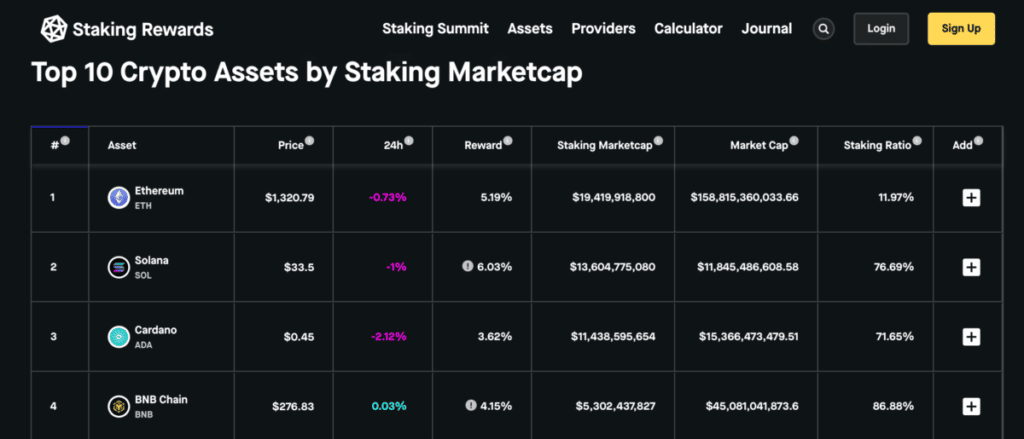
3. højest satsede kæde med en indsatsrate på 71 %. Billede via StakingRewards
I denne artikel viser vi dig, hvordan du sætter din ADA gennem Ledger kold pung via Yoroi tegnebogsudvidelsen. Der er også en anden måde at satse med Ledger på, men det gøres gennem en indsatstjeneste, som vi vil dække i en separat artikel. Der er tre bevægelige dele involveret i denne metode: Ledger Live-appen fra Ledger, forbindelsen til Yoroi-pungen og selve indsatsen.
Sideindhold 👉
Før vi begynder at satse ADA med Ledger
Denne artikel antager følgende:
- Du har allerede en Ledger tegnebog.
- Du har muligvis ADA-tokens i din Yoroi- eller Ledger-pung.
- Du ved, hvordan du vælger en validator til at satse på Cardano.
Ledger Live app
Ledger Live-appen er grænsefladen til at interagere med din Ledger-pung. Download appen fra officiel hjemmeside at komme i gang. Hvis du allerede har appen, skal du for en sikkerheds skyld kontrollere, at den er blevet opdateret til den nyeste version. Dette skyldes, at det vil have sikkerhedsrettelser og andre opgraderinger/opdateringer til det.
Tilslut derefter din tegnebog til appen og lås den op med din PIN-kode.
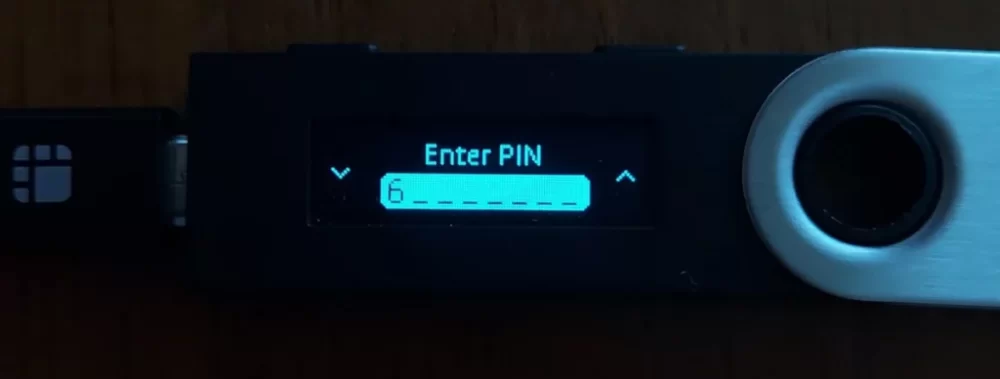
Indtast din PIN-kode for at låse Ledger-pungen op. Billede via Medium@everstake.one
Når du har låst appen op, skal du tilslutte den til Manager-sektionen i appen og installere Cardano-appen, hvis du ikke allerede har gjort det. Tjek, at Cardano-appen vises på Ledger-enheden for en sikkerheds skyld.
Bemærk: Cardano tygger meget plads, så hvis du bruger noget lille som Nano S, skal du afinstallere stort set alle apps, før du kan installere det. Afinstallation af en app på Ledger vil ikke påvirke dine kryptoaktiver, da du kan geninstallere dem senere.

Denne app fylder meget, vær advaret! Billede via Ledger
Forbinder Ledger med Yoroi
Åbn Yoroi-pungen og gå til Tilføj ny tegnebog. Vælg "Forbind til Hardware Wallet", Cardano-platformen og Ledger wallet-appen. Vælg Standard Wallet for at fortsætte.
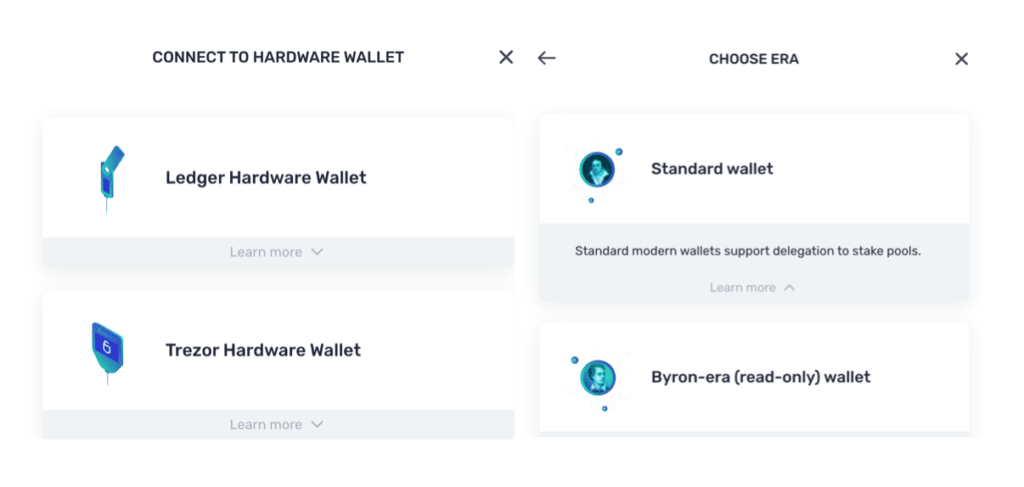
Vælg den rigtige pung at oprette forbindelse til. Billede via Yoroi
Følg trinene for at oprette forbindelse til Ledger-pungen. Du bliver bedt om at vælge mellem Nano S og Nano X. Sørg for, at du har oprettet forbindelse til Cardano-appen på din Ledger. Hvis du har en forbindelsesfejl, skal du kontrollere, at meddelelsen "Cardano er klar" vises på Ledger-enheden.
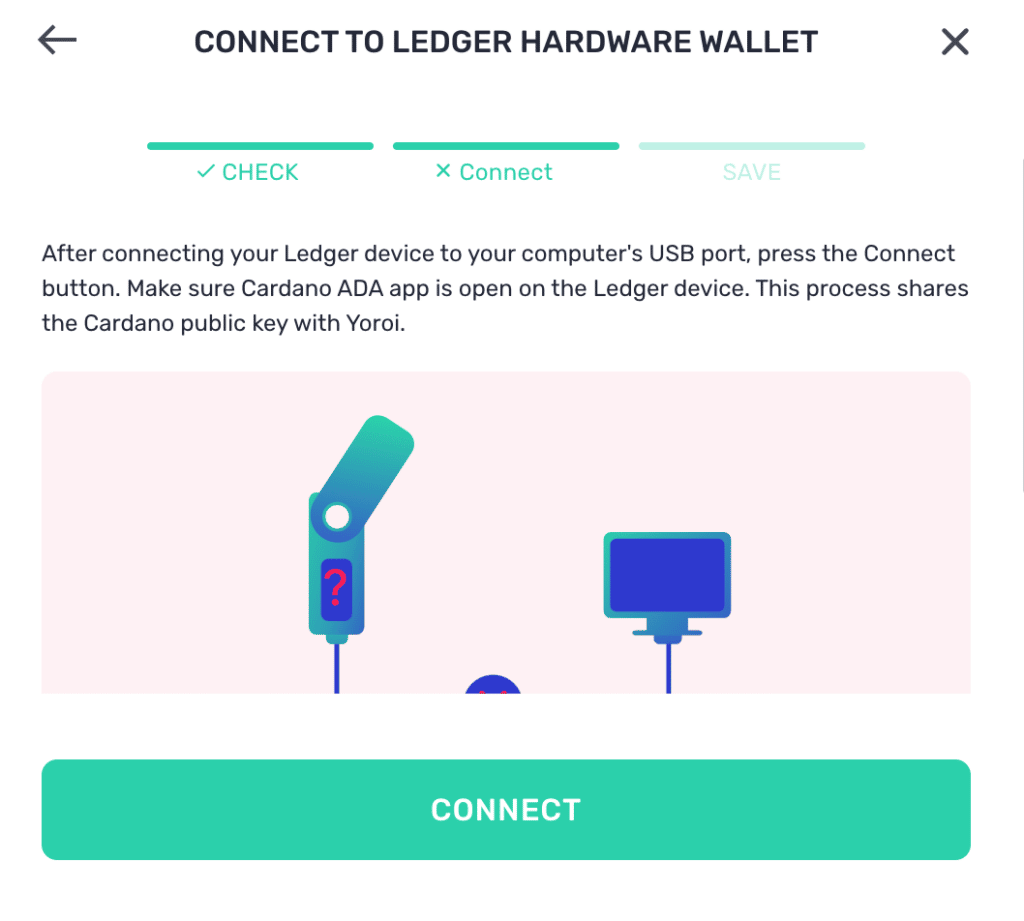
Ligefrem instruktioner til forbindelsen. Billede via Yoroi
Dernæst bliver du bedt om at bekræfte eksporten af 2 offentlige nøgler på Ledger. Når du er færdig, skal du indtaste et navn til tegnebogen på Yoroi tegnebogens skærm og klikke på Gem.
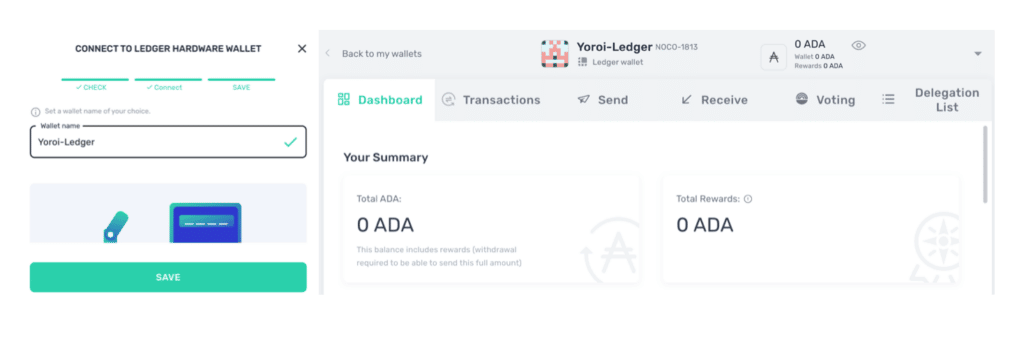
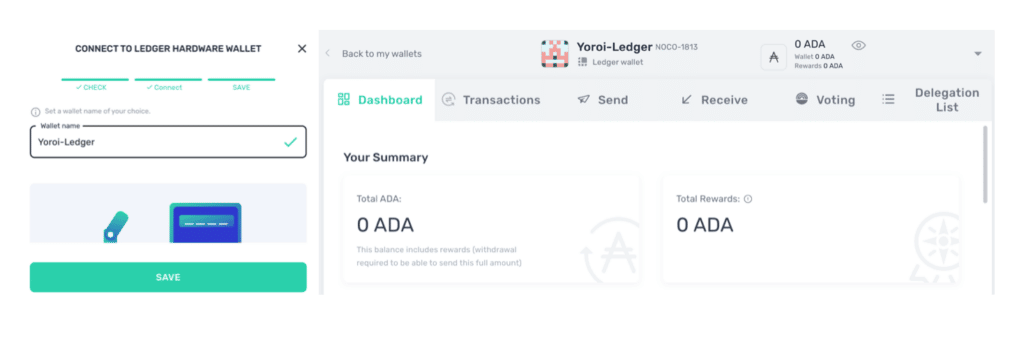
Satser ADA med Ledger på Yoroi
Inden vi fortsætter, skal du kontrollere, at du har tokens i Ledger-pungen til at satse. Hvis ikke, overfør tokens til tegnebogen ved hjælp af Send/Modtag-funktionen på Yoroi. Når tokens er sikkert i tegnebogen, er det tid til at vælge en validator.

Vælg en validator fra delegationslisten. Billede via Yoroi
Gå til tegnebogen, og klik på Delegationsliste. Et søgefelt vises, hvor du kan indtaste navnet eller ID'et på den validator, du vil satse med. Når den vises på listen nedenfor, skal du klikke på Deleger-knappen.

Find den validator, du vil uddelegere din ADA. Billede via Yoroi
Det er værd at bemærke, at beløbet er alt-eller-intet-stilen. Alle midlerne i tegnebogen vil blive satset med den valgte validator. Du kan dog til enhver tid annullere, når du har brug for midlerne eller ønsker at overføre dem til en anden validator. Midler kan kun delegeres til én validator på et givet tidspunkt. Klik på Deleger-knappen for at fortsætte. Dernæst bliver du bedt om at bekræfte transaktionen på Ledger-enheden.
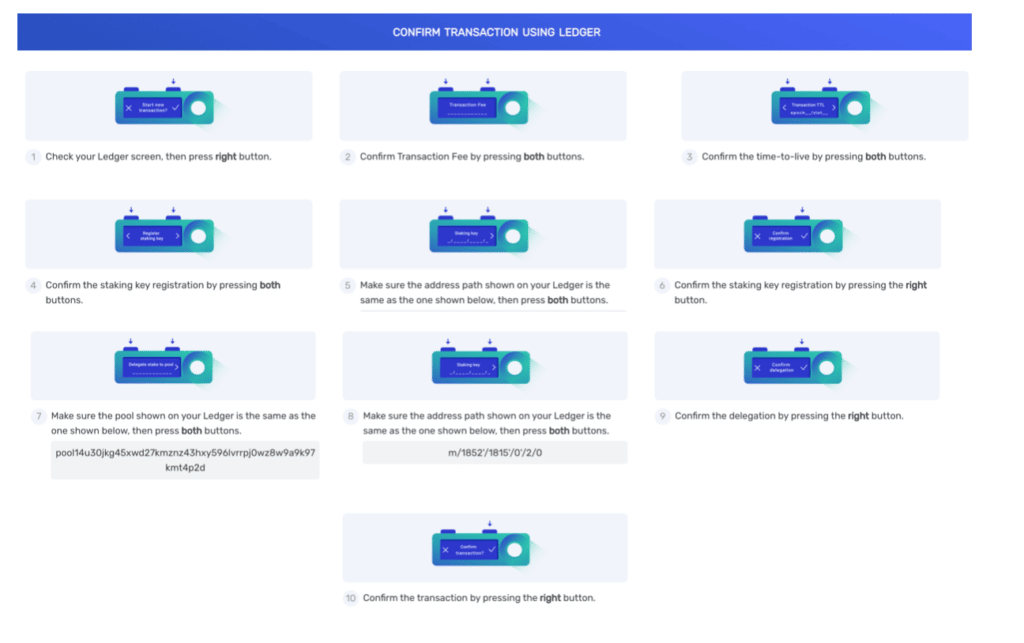
Følg de klare instruktioner, der er beskrevet. Billede via Yoroi
Bemærk, at adressestien, indsatsnøglen og pooladressen er forskellig for hver person.
Når alt er blevet bekræftet, er din ADA nu satset med succes! Du kan bekræfte dette på dashboardet, herunder hvornår du kan begynde at modtage belønninger.

Tjek hvornår du kan begynde at modtage belønninger på dashboardet. Billede via Yoroi
Konklusion
Det kan være lidt ærgerligt at have aktiver siddende ledige i en kold tegnebog. Ved at satse på netværket gør du dit for at bidrage til netværkets sundhed og sikkerhed. Jeg håber, at denne artikel giver dig selvtillid til at begynde at sætte nogle tokens på arbejde!
Ansvarsfraskrivelse: Dette er skribentens meninger og bør ikke betragtes som investeringsrådgivning. Læsere bør lave deres egen research.
- ADA
- Bitcoin
- blockchain
- overholdelse af blockchain
- blockchain konference
- Cardano
- Møntbureau
- coinbase
- coingenius
- Konsensus
- kryptokonference
- krypto minedrift
- cryptocurrency
- decentral
- Defi
- Digitale aktiver
- Uddannelse
- ethereum
- Ledger Wallet
- machine learning
- ikke fungibelt symbol
- plato
- platon ai
- Platon Data Intelligence
- Platonblockchain
- PlatoData
- platogaming
- Polygon
- bevis for indsatsen
- Indsats ADA
- Vasil opgradering
- W3
- Yoroi
- zephyrnet